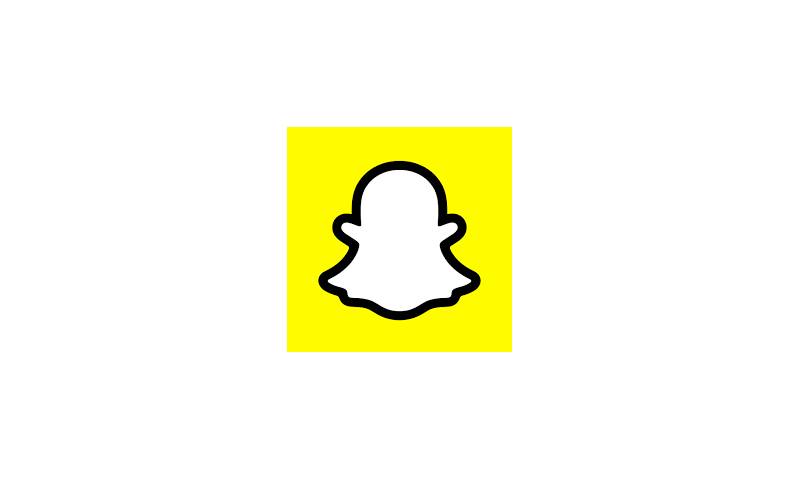هنا سوف نشرح لكم طريقة الكتابة على الصور في السناب كما ذكرنا طريقة الكتابة على الصورة في الواتس اب
كيفية الكتابة على الصور في سناب شات
1.1 البداية:
- قم بفتح تطبيق سناب شات واضغط على الدائرة لالتقاط الصورة.
1.2 إضافة النص:
- بعد التقاط الصورة، اضغط على رمز الحرف “T” لتظهر إطار الكتابة.
- ابدأ في كتابة النص المرغوب.
1.3 تخصيص النص:
- اضغط مرة أخرى على “T” لتغيير لون وحجم النص.
- اضغط على زر الموافقة بعد الانتهاء.
1.4 ترتيب النص:
- استمر في الضغط على “T” للتحكم في موقع وحجم النص على الصورة.
1.5 إرسال الصورة:
- حدد “إرسال” لإرسال الصورة المعدلة.
الجزء 2: طريقة الكتابة على الفيديو في سناب شات
2.1 تسجيل الفيديو:
- اضغط باستمرار على الدائرة لتسجيل فيديو أو اختر فيديوًا مسبقًا.
2.2 إضافة النص:
- اضغط على رمز “T” وأضف النص في إطار الكتابة.
2.3 تخصيص النص:
- قم بتعديل لون وحجم النص حسب تفضيلاتك.
2.4 إتمام الكتابة:
- اضغط على أي مكان خارج إطار الكتابة لإتمام العملية.
2.5 إرسال الفيديو:
- اختر “إرسال” لمشاركة الفيديو مع النص المضاف.
الختام: تعلم كيفية الكتابة على الصور والفيديوهات في سناب شات يضيف لمسة فريدة وإبداعية. اتبع الخطوات بعناية للتمتع بتجربة تحرير ممتعة ومميزة.
اقرا: طريقة الكتابة والتعديل على الصور
طريقة تغيير لون الخط في السناب شات
1. فتح التطبيق والوصول إلى حسابك
لتغيير لون الخط في سناب شات، اتبع الخطوات التالية:
- الفتح والدخول إلى الحساب:
- قم بفتح تطبيق سناب شات وتسجيل الدخول إلى حسابك الشخصي.
2. اختيار وتحرير الصورة
- اختيار وتحرير الصورة:
- اختر أو التقط صورة جديدة.
- انقر على رمز النقاط الثلاثة في الزاوية اليسرى العليا.
3. تعديل النص واختيار لون الخط
- تعديل النص واختيار لون الخط:
- اضغط على “تعديل اللقطة أو الصورة”.
- اختر الرمز “T” لإضافة نص، وابدأ في الكتابة.
- انقر على شريط الألوان على اليمين واختر اللون الذي ترغب فيه.
4. حفظ التغييرات
- حفظ التغييرات:
- بمجرد الانتهاء من الكتابة، انقر على “حفظ” للتثبيت وحفظ التغييرات.
طريقة تكبير الخط في السناب شات
1. التقاط الصورة وإضافة النص
- التقاط الصورة وإضافة النص:
- ادخل تطبيق سناب شات والتقط صورة أو اخترها من الألبوم.
- انقر على الصورة للكتابة، ثم اختر “تم” بعد الانتهاء.
2. تكبير حجم الخط
- تكبير حجم الخط:
- اضغط على الرمز “T” في أعلى الشاشة.
- اضغط بشكل متكرر على الشاشة لتكبير حجم الخط، واختر الحجم المناسب.
طريقة إضافة خطوط جديدة في سناب شات
1. اختيار نوع الخط أثناء الكتابة
- اختيار نوع الخط أثناء الكتابة:
- بعد التقاط الصورة، اختر رمز “T” للكتابة.
- انظر إلى شريط الأدوات فوق لوحة المفاتيح لاختيار أنواع مختلفة من الخطوط.
تحويل تطبيق سناب شات إلى اللغة العربية
1. تغيير لغة التطبيق
- تغيير لغة التطبيق:
- افتح تطبيق سناب شات وانتقل إلى الملف الشخصي.
- اختر رمز الإعدادات واختر “اللغة”.
- حدد اللغة العربية وأعد تشغيل التطبيق.
2. تغيير اللغة من خلال قسم الدعم والمساعدة
- تغيير اللغة من خلال قسم الدعم والمساعدة:
- اذهب إلى القسم “الدعم والمساعدة” في إعدادات الحساب.
- بحث عن خيار اللغة واختر اللغة العربية، ثم اضغط “تم”.
خطوات إضافة خط تحت الكلام في سناب شات
1. تفعيل خط تحت الكلام
- تفعيل خط تحت الكلام:
- بعد الكتابة، اختر خيار “تحت الكلام” الموجود في الشريط العلوي.
- اختر “تم” لحفظ التغييرات وجعل الكلام يظهر بخط تحته.